苹果一直提示备份怎么关闭
是关于如何关闭苹果设备上持续出现的备份提示的详细解决方案,该问题通常与iCloud自动备份功能相关,通过调整设置和优化存储空间可有效解决,具体内容如下:

核心原因分析
- 触发机制:当iPhone检测到iCloud存储空间不足或无法完成完整备份时,系统会定期弹出提醒,默认的5GB免费容量可能无法容纳包含大量照片、视频和应用数据的完整备份;
- 关联影响:“下一个备份大小”(如计算结果为17.84GB)超过可用空间时,设备将持续显示通知直至问题解决。
分步操作指南
| 步骤序号 | 具体操作路径 | 细节说明 | 注意事项 |
|---|---|---|---|
| 1 | 打开「设置」→点击顶部Apple ID账号栏 | 进入账户管理界面 | 确保已登录正确的Apple ID |
| 2 | 选择「iCloud」选项 | 此处集中管理所有云端服务设置 | |
| 3 | 找到并点击「iCloud云备份」 | 该菜单控制是否允许设备自动向iCloud发送数据快照 | 开关状态直接影响提示频率 |
| 4 | 将右侧的滑动按钮关闭(变为灰色即失效) | 操作后系统立即停止生成新的备份任务 | 确认弹窗中选择“关闭” |
| 5 | (可选)若需保留部分重要数据:返回上一级→「管理存储空间」→选择当前设备 | 手动勾选/取消特定应用的数据同步权限,例如关闭微信聊天记录、照片流等大体积内容 | 适用于希望精准控制备份范围的场景 |
深度优化建议
方案A:压缩现有备份体积
- 操作方法:在「管理存储空间」界面中,依次点击各个应用条目后的开关,禁用非必要项目的云端同步,重点排查对象包括:
- ✅照片图库(尤其是原图上传模式);
- ✅离线缓存的大型游戏;
- ✅极少使用的AR应用数据包。
- 效果验证:重新计算后的“下次备份预估大小”应降至可用空间范围内(如≤5GB),此时即使保持云备份开启也不会触发警告。
方案B:改用本地化备份策略
- 替代方案对比表: | 方式 | 优点 | 缺点 | 适用人群 | |------------|-----------------------|--------------------------|------------------------| | iCloud | 无缝跨设备恢复 | 免费容量有限 | 轻度使用者 | | Finder/ iTunes套装 | 无限制大容量 | 需连接电脑操作 | 重度拍照用户/游戏玩家 |
- 实施步骤:通过USB线缆将手机连接至Mac或PC,打开对应平台的苹果官方工具创建完整加密备份,完成后即可彻底禁用iCloud中的冗余备份进程。
常见误区澄清
⚠️错误认知:“直接删除旧备份就能阻止新提示”,系统仍会根据最新数据尝试创建新任务,治标不治本; 💡正确逻辑:必须从根源上切断自动备份机制(即关闭iCloud云备份总开关),或者确保每次计划任务都能成功执行(通过压缩数据量实现)。
延伸防护措施
- 双重保障机制:对于关键资料(如通讯录、短信),建议同时启用电脑端手动备份;
- 异常监测技巧:定期检查「设置」→「通用」→「iPhone储存空间」,若发现不明原因的增长趋势,可能存在恶意软件暗中上传数据;
- 重置测试法:偶尔模拟一次全新恢复流程,既能验证现有方案的可靠性,又能及时发现潜在兼容性问题。
FAQs
Q1:关闭iCloud云备份后还能找回以前的数据吗?
A:已上传的历史备份仍保留在云端,但后续新增修改不会同步更新,如需完整保护当前状态,应在关闭前完成一次最终备份,或转向电脑本地存档。

Q2:为什么按照指引操作后仍有零星提示?
A:可能存在两种特殊情况:①其他登录同一Apple ID的设备仍在进行备份;②系统缓存延迟导致旧任务未完全清除,解决方法分别为:检查家庭共享成员的设备设置,以及重启手机强制刷新状态。
通过上述系统性调整,您不仅可以消除烦人的备份提示,还能根据自身需求灵活配置数据安全管理策略,建议每月定期检视一次存储状况,及时清理

版权声明:本文由环云手机汇 - 聚焦全球新机与行业动态!发布,如需转载请注明出处。


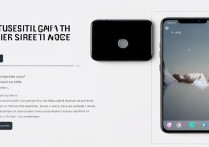
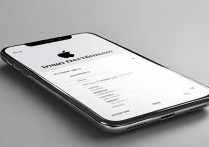


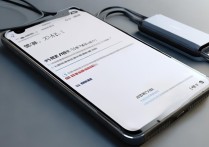





 冀ICP备2021017634号-5
冀ICP备2021017634号-5
 冀公网安备13062802000102号
冀公网安备13062802000102号